一键制作启动U盘,电脑无法启动时的系统恢复秘籍
![]() admin2023-11-10【电脑应用】浏览:177
admin2023-11-10【电脑应用】浏览:177
你是否曾遇到过电脑系统出现问题无法正常启动的情况?今天就来教大家如何制作一个电脑系统启动U盘!
首先,我们需要一个8GB以上的U盘插入usP电脑插孔。如图:
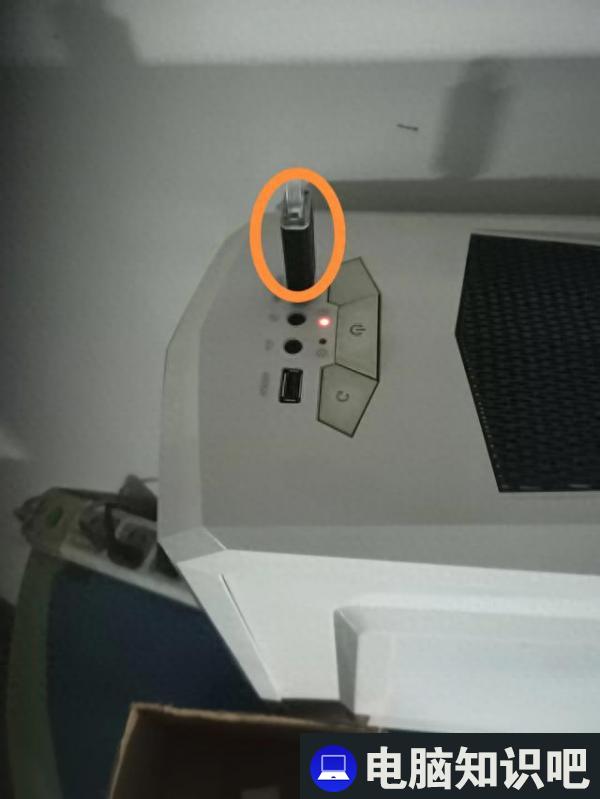
打开电脑,下载一个制作启动软件,如“大白菜”或“电脑店”等。
我习贯用的是“电脑店”如图:

然后打开“电脑店”,便出下边对话框,在左下角有个“制作启动盘按扭”,点击此安扭:

右下角显示正在制作启动盘。

大约等待十分钟左右,启动盘便制作完成。
在磁盘页面上,打开u盘,便看到u盘里已考入“GHD”图标和一个应用文件夾。如图:

再打开“GHD”应用图标,然后下载对应的电脑系统镜像,将其写入到U盘中。如图:

一个启动u盘便制作好了。
不同的电脑系统镜像写入方法略有不同,可以通过网络搜索对应的教程。
如果电脑启动不起來,這时将启动u盘插入电脑usP插孔,启动电脑,用手安住“F8丶F9丶F10丶F11…等”,(不同电脑主机型号不同,按不同的鍵),电脑启动后,再打开u盘启动,安照指引进行操作,一个新的系统便安装成功。
如果是Windows系统损坏,可以选择Windows PE或者WinRE修复,如果是Linux系统损坏,则需要选择Linux系统镜像进行启动。在启动后,我们可以使用对应的工具进行修复或者重装系统。这种方法的好处是,即使没有光驱或者无法进入系统,也可以通过U盘来修复或者重装系统。
除此之外,还可以将常用软件安装在U盘中,以便随时使用。
通过制作系统启动U盘,我们可以在遇到系统问题时快速进行修复,无需再担心没有光驱或者无法进入系统的难题。
现在电脑配置较高,过去的WINXP等系统己经过时,现在用的都是win7丶8丶9丶10丶…以上的板本。用u盘一键安装非常方便,我们可以一试便知。
相关文章
- 台式电脑推荐2022性价比最高 2022笔记本电脑推荐
- microsoft office与libreoffice办公软件对比有什么区别
- ps字体加粗不够粗怎么办 ps字体已经加粗但还要加粗
- 路由器与猫:傻傻分不清一文揭示区别
- 网卡驱动程序不正常上不了网怎么修复 网卡驱动程序不正常上不了网怎么修复win10
- 揭秘:QQ游戏大厅多开游戏技巧,轻松畅玩多个角色!
- 中国移动积分大福利:轻松兑换话费,你还在等什么?
- office2020正版激活码/产品密钥/序列号推荐 附激活工具+教程 office2020激活码和密钥
- 八、一键复制高效办公:使用格式刷提升Word效率
- microsoft store下载不了软件解决方法
- WPS如何恢复未保存文件 如何恢复wps未保存的文件

热评文章
企业微信分屏老师能看到吗 企业微信切屏老师能看见吗
excel如何批量输入求和公式 excel批量输入求
罗技驱动win7能用吗 罗技鼠标支持win7系统吗
打印机驱动卸载干净教程 打印机驱动怎样卸载干净
显卡驱动更新小技巧,让你的电脑运行更稳定
手机系统声音不起眼,但很重要 手机系统声音有的,但